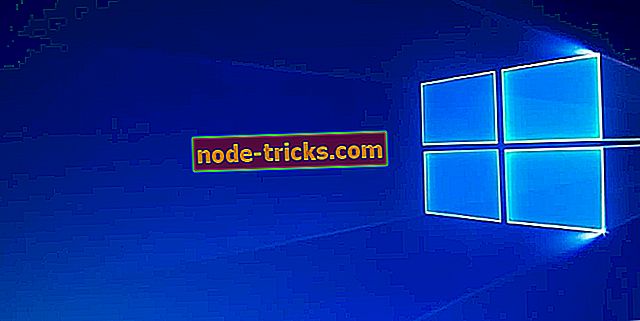FIX: Windows 10 Weather app virker ikke
Fremgangsmåte for å fikse Windows 10 vær app problemer
- Åpne feilsøkingsprogrammet for Windows Store App
- Tilbakestill Weather App
- Installer Weather App på nytt
- Oppdater vær-appen
- Slå på brukerkontokontroll for innebygde administrasjonskontoer
- Tilbakestill butikkbufferen
- Sett opp en ny brukerkonto
- Rull Windows 10 Tilbake til et gjenopprettingspunkt
Vær-appen leveres med Windows 10. Den appen gir detaljerte prognoser for brukere. MSN Weather åpner imidlertid ikke alltid for noen brukere. En bruker oppgitt på et forum, " Det (Vær-appen) vises på startskjermbildet, men når jeg klikker på det, kommer det opp og blinker straks av. "Hvis vær heller ikke åpner for deg, er det noen oppløsninger som kan fikse det.
Slik fikser du værmeldingsproblemer på Windows 10
1. Åpne feilsøkingsprogrammet for Windows Store App
- Feilsøkingsprogrammet for Windows Store App er en som kan fikse apper som ikke fungerer. Hvis du vil åpne den feilsøkingsprogrammet, klikker du på Skriv inn her for å søke på Cortana-knappen på oppgavelinjen i Windows 10.
- Skriv inn søkeordet "feilsøk" i Cortana's søkeboks.
- Deretter kan du velge å åpne Feilsøking i Innstillinger.

- Velg den angitte feilsøkingsprogrammet for Windows Store App, og trykk på Kjør feilsøkingsknappen for å starte den.

- Feilsøkingsprogrammet åpnes deretter i Windows. Trykk på Neste- knappen for å gå gjennom de foreslåtte løsningene.
2. Tilbakestill Weather App
Windows 10 inneholder et tilbakestillingsalternativ som du kan velge for å fikse apper som ikke fungerer. Tilbakestill- alternativet vil gjenopprette en app til standardinnstillingene og slette dataene. Så det alternativet er alltid verdt et skudd for å fikse apper.
- For å tilbakestille Vær, åpne søkefeltet Cortana.
- Skriv deretter inn "apps" i søkeboksen, og velg for å åpne Apper og funksjoner.
- Rull ned til og velg Vær-appen.

- Klikk på Avanserte alternativer for å åpne Tilbakestill- alternativet som vises nedenfor.

- Trykk på Tilbakestill- knappen, og klikk på Tilbakestill igjen for å bekrefte ytterligere.
3. Installer Weather App
Hvis tilbakestilling av Vær ikke løser det, prøv å installere det på nytt. Du kan trykke på Avinstaller- knappen rett under Tilbakestill- alternativet for å fjerne appen. Trykk deretter på Få denne app- knappen på denne siden for å installere MSN Weather på nytt.
4. Oppdater Weather App
Oppdatering av apper kan også fikse dem. MS Store oppdaterer vanligvis apps automatisk. Du kan imidlertid manuelt sjekke oppdateringer for værapplikasjoner som følger.
- Åpne MS Store-appen ved å klikke på Start-snarveien.

- Trykk på knappen Se flere øverst til høyre i MS Store.

- Velg Nedlastinger og oppdateringer for å åpne en liste over appoppdateringer som nedenfor.

- Trykk på knappen Få oppdateringer for å se etter oppdateringer. MS Store vil automatisk laste ned tilgjengelige oppdateringer for Vær eller andre apper.
5. Slå på brukerkontokontroll for innebygde administrasjonskontoer
Hvis du ikke kan åpne Weather-appen i den innebygde Windows 10-adminkontoen, er denne oppløsningen verdt å merke seg. Den innebygde adminkontoen slår av Brukerkontokontroll, men Windows 10 UWP-apper trenger brukerkontokontroll igjen. Således setter UAC på igjen, vil sannsynligvis fikse Weather-appen for en innebygd adminkonto.
Du kan aktivere UAC med Winaero-programvaren. Du kan legge til denne programvaren til Windows 10 ved å klikke Winaero Tweaker på denne siden. Åpne deretter Winaero-vinduet, klikk på Brukerkontoer > Aktiver UAC for Innebygd Administrator og velg Aktiver UAC for det innebygde Administratorkonto-alternativet.

6. Tilbakestill butikkbufferen
Vær og andre apper, kan ikke åpne hvis MS Store-hurtigbufferen er skadet. Du kan fikse hurtigbufferen ved å rydde den. Trykk Windows-tasten + R-hurtigtast, og skriv deretter inn 'wsreset' i Kjør. Et kommandopromptvindu vil dukke opp når du trykker på OK- knappen.
7. Sett opp en ny brukerkonto
MSN Weather kan åpne ok i en alternativ brukerkonto. Så å sette opp en annen brukerkonto er en annen potensiell løsning. Du kan konfigurere en ny brukerkonto i Windows 10 som følger.
- Åpne Cortana-appens søkeboks.
- Skriv inn søkeordet 'brukerkonto' i søkeboksen.
- Klikk på Legg til, rediger eller fjern folk for å åpne vinduet som vises i øyeblikksbildet rett under.

- Velg Legg til noen andre til denne PC- alternativet.

- Klikk på Jeg har ikke denne personens påloggingsinformasjon> Legg til en bruker uten en adminkonto for å åpne påloggingsfeltene nedenfor.

- Skriv deretter inn de nødvendige påloggingsdetaljerne der, og trykk på Neste- knappen.
- Deretter logger du deg på den nye brukerkontoen din og åpner vær-appen der.
8. Rull Windows 10 Tilbake til et gjenopprettingspunkt
Hvis værmeldingen din kjørte helt bra noen måneder tilbake, kan Systemgjenopprettingsverktøyet reparere. Det vil fortryde systemendringer og kan gjenopprette Windows til en dato når du kan åpne MSN Weather appen. Følg trinnene nedenfor for å rulle Windows tilbake til en tidligere dato.
- Åpne Run-tilbehøret.
- Skriv inn 'rstrui' i Run, og klikk OK- knappen.
- Klikk på alternativet Velg et annet gjenopprettingspunkt i systemgjenoppretting-vinduet, og trykk på Neste- knappen.

- For å få en fullstendig liste over gjenopprettingspunkter, klikk på Vis flere gjenopprettingspunkter .
- Velg deretter et gjenopprettingspunkt som vil gjenopprette Windows 10 til en dato da Vær-appen virket.

- Vær oppmerksom på at du kanskje må installere om programvare etter gjenoppretting av Windows. Trykk på knappen Scan for affected programs for å se hvilken programvare et valgt gjenopprettingspunkt fjerner.

- Klikk på Neste og Fullfør for å rulle tilbake Windows.
Noen av disse vedtakene kan fikse MSN Weather, slik at du kan få den opp igjen og igjen. Husk imidlertid at været er ikke akkurat en viktig app, da det er ganske mange bemerkelsesverdige alternativer. For eksempel er AccuWeather en annen UWP-app som gir prognoser. Denne appguiden gir ytterligere detaljer for de beste Windows 10 Vær-appene.